アメブロでたくさんの画像を一気にアップロードする際、画像の向きが正しく表示されない問題が発生することがあります。特に、Windows 10や11で画像の向きが修正されない場合、どのように解決すれば良いのかを紹介します。この記事では、画像向きの修正方法や一括操作の方法について解説します。
1. Windows 10/11で画像の向きが修正されない原因
以前のWindows 7では、エクスプローラー上で画像の向きを修正する際、右向き→左向きの操作で問題なく向きを変更できました。しかし、Windows 10や11ではこの操作が効かない場合が多いです。これは、画像のメタデータ(Exif情報)がWindows 10以降で適切に処理されないことが原因です。
画像ファイルには撮影時の向きがExif情報として保存されており、この情報に基づいて画像が表示されます。Windows 10/11では、このExif情報に基づく自動的な回転がうまくいかないことがあります。
2. 画像の向きを一括で修正する方法
画像の向きを一括で修正するには、Windowsの標準機能ではなく、外部ツールを使う方法が効果的です。以下のツールを使うことで、一度に多くの画像の向きを一括で修正することができます。
- IrfanView: 無料で使える画像編集ソフトで、一括リサイズや向きの修正が簡単にできます。IrfanViewを使って、画像を一括で回転させ、保存することができます。
- FastStone Image Viewer: こちらも無料で利用でき、画像の一括処理に対応しています。向きの修正に加えて、画像のリネームやリサイズも可能です。
これらのツールを使うことで、手間をかけずに一気に画像の向きを修正できます。
3. アメブロにアップロードする前の画像調整
アメブロに画像をアップロードする前に、必ず画像が正しい向きになっているか確認しましょう。画像の向きが正しく表示されていない場合、アメブロにアップロードしても同じ問題が発生することがあります。
さらに、画像のサイズや解像度にも注意が必要です。アメブロは画像のサイズに制限があるため、適切なサイズにリサイズしてからアップロードすることをおすすめします。
4. 一括で画像をアップロードする方法
アメブロで大量の画像を一括でアップロードするには、画像管理機能を活用しましょう。画像管理画面から複数の画像を選択し、一度にアップロードすることができます。この方法を使うことで、効率よく画像を投稿に追加できます。
また、アメブロのブログ記事に画像を埋め込む際は、画像の向きだけでなく、記事内で画像が適切に表示されるかも確認しておきましょう。
まとめ
Windows 10や11で画像の向きが正しく表示されない問題は、Exif情報の処理に起因しています。一括で向きを修正するためには、IrfanViewやFastStone Image Viewerなどの外部ツールを使うと便利です。また、アメブロにアップロードする前に画像の向きを確認し、必要に応じてリサイズすることで、効率よく画像を管理できます。これらの方法を活用して、画像のアップロードをスムーズに行いましょう。
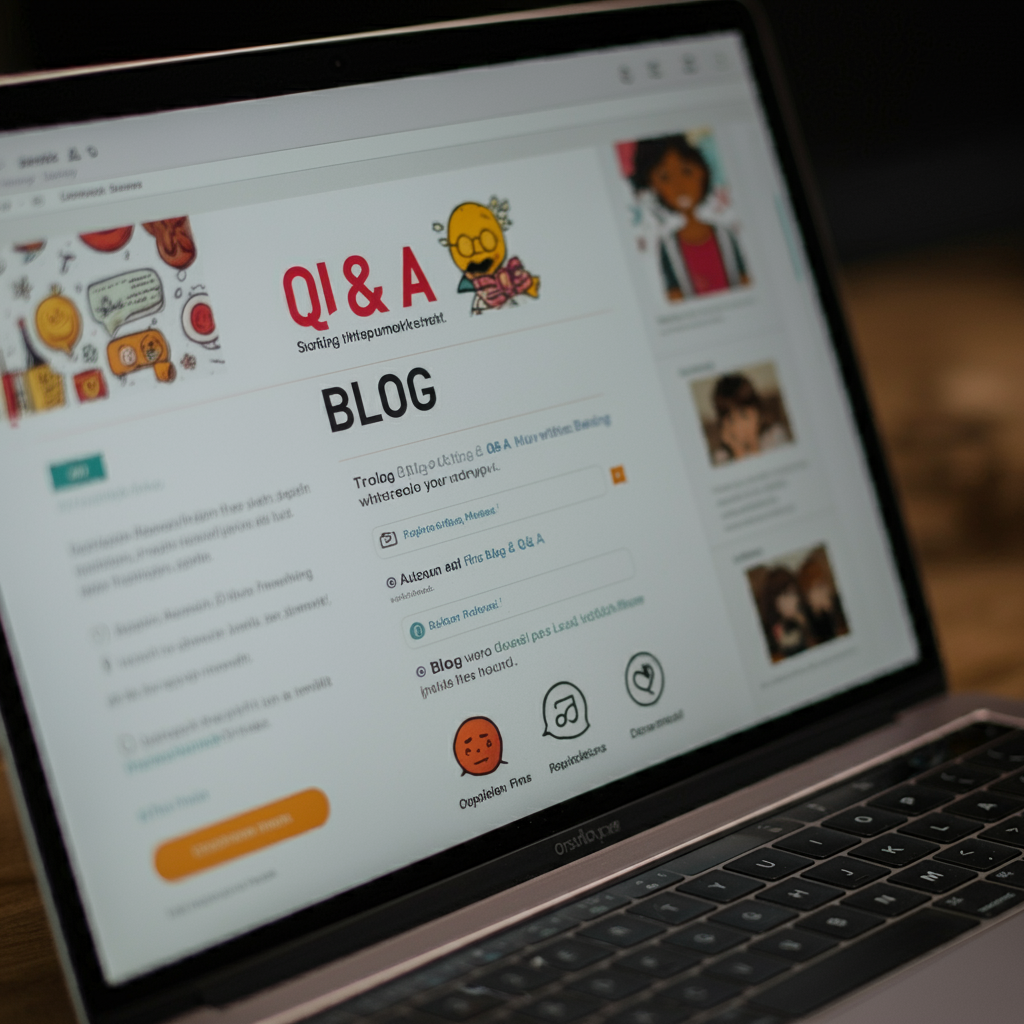

コメント